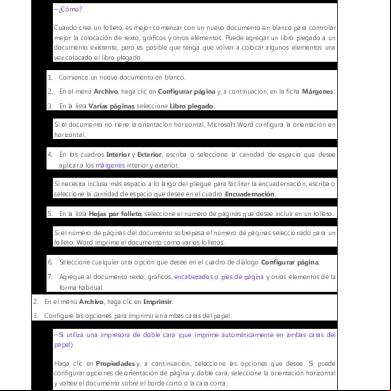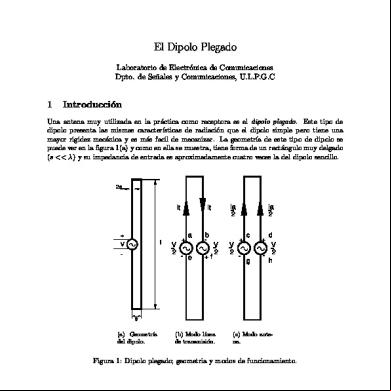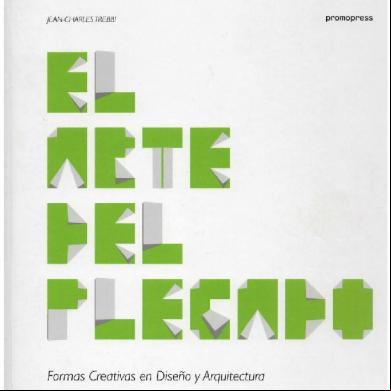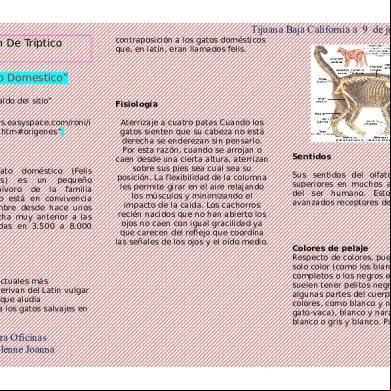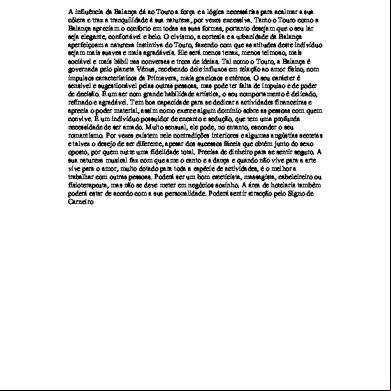Imprimir Un Folleto Plegado 663e5s
This document was ed by and they confirmed that they have the permission to share it. If you are author or own the copyright of this book, please report to us by using this report form. Report 3i3n4
Overview 26281t
& View Imprimir Un Folleto Plegado as PDF for free.
More details 6y5l6z
- Words: 453
- Pages: 2
Imprimir un folleto plegado Al seleccionar Libro plegado para la configuración de página, Microsoft Word imprime dos páginas en una sola cara del papel. Al plegar el papel, se abre como un libro. Esta opción va dirigida a los documentos con más de dos páginas. 1. Configure el documento como un folleto. ¿Cómo? Cuando crea un folleto, es mejor comenzar con un nuevo documento en blanco para controlar mejor la colocación de texto, gráficos y otros elementos. Puede agregar un libro plegado a un documento existente, pero es posible que tenga que volver a colocar algunos elementos una vez colocado el libro plegado. 1. Comience un nuevo documento en blanco. 2. En el menú Archivo, haga clic en Configurar página y, a continuación, en la ficha Márgenes. 3. En la lista Varias páginas, seleccione Libro plegado. Si el documento no tiene la orientación horizontal, Microsoft Word configura la orientación en horizontal. 4. En los cuadros Interior y Exterior, escriba o seleccione la cantidad de espacio que desee aplicar a los márgenes interior y exterior. Si necesita incluso más espacio a lo largo del pliegue para facilitar la encuadernación, escriba o seleccione la cantidad de espacio que desee en el cuadro Encuadernación. 5. En la lista Hojas por folleto, seleccione el número de páginas que desee incluir en un folleto. Si el número de páginas del documento sobrepasa el número de páginas seleccionado para un folleto, Word imprime el documento como varios folletos. 6. Seleccione cualquier otra opción que desee en el cuadro de diálogo Configurar página. 7. Agregue al documento texto, gráficos, encabezados o pies de página y otros elementos de la forma habitual. 2. En el menú Archivo, haga clic en Imprimir. 3. Configure las opciones para imprimir en ambas caras del papel. Si utiliza una impresora de doble cara (que imprime automáticamente en ambas caras del papel) Haga clic en Propiedades y, a continuación, seleccione las opciones que desee. Si puede configurar opciones de orientación de página y doble cara, seleccione la orientación horizontal y voltee el documento sobre el borde corto o la cara corta. Si no utiliza una impresora de doble cara En el cuadro de diálogo Imprimir, active la casilla de verificación Doble cara manual. Word imprimirá todas las páginas que aparecen en una cara del papel y, a continuación, solicitará que dé la vuelta a la pila e inserte de nuevo las páginas. 4. Seleccione el intervalo de páginas que desee imprimir.
Si hace clic en Página actual o Páginas, Word imprimirá la página indicada más las otras tres páginas en la misma hoja de papel. Si hace clic en Selección, Word imprimirá la selección utilizando el diseño de página predeterminado en lugar del diseño de folleto.
Si hace clic en Página actual o Páginas, Word imprimirá la página indicada más las otras tres páginas en la misma hoja de papel. Si hace clic en Selección, Word imprimirá la selección utilizando el diseño de página predeterminado en lugar del diseño de folleto.